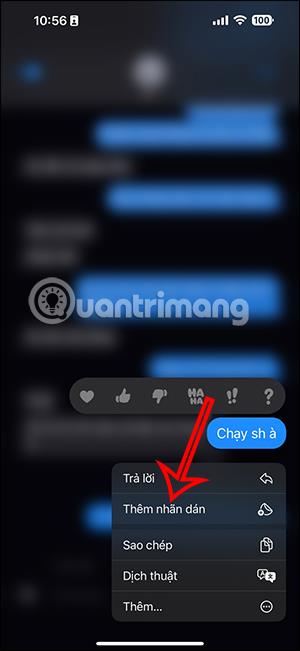V sistemu iOS 17.2 na novo posodobljena funkcija doda možnost uporabe nalepk za odgovarjanje na sporočila v iPhonu, pri čemer poleg razpoložljivih nalepk na iPhonu ustvarite nalepke, ki jih sami ustvarite . V skladu s tem boste lahko uporabili nalepke za odziv na sporočila, ki jih prejmete, vključno z nalepkami, ki ste jih ustvarili sami, ali nalepkami, ki so na voljo v trgovini z nalepkami v iPhonu. Spodnji članek vas bo vodil, kako odgovoriti na sporočila z nalepkami v iPhonu.
Navodila za odgovarjanje na sporočila z nalepkami na iPhone
Korak 1:
Do sporočila dostopamo na iPhonu, nato pritisnemo in zadržimo sporočilo, na katerega želimo odgovoriti z nalepko. Nato kliknite Dodaj nalepko na seznamu možnosti, prikazanih za sporočila v iPhonu.

2. korak:
Zdaj pod zaslonom je prikazana trgovina z nalepkami v iPhonu, ki jo lahko izberete, vključno z razpoložljivimi nalepkami in nalepkami, ki jih ustvarite sami.

3. korak:
Če želite za odgovor na sporočilo v iPhonu uporabiti katero koli nalepko, preprosto kliknite to nalepko. Nalepka se takoj prikaže v sporočilu v iPhonu, kot je prikazano spodaj. Uporabniki lahko na iPhone spustijo več odzivnih nalepk za sporočila.